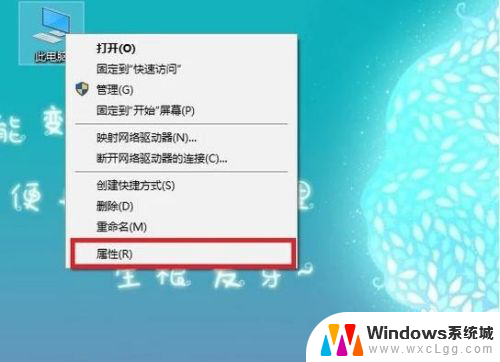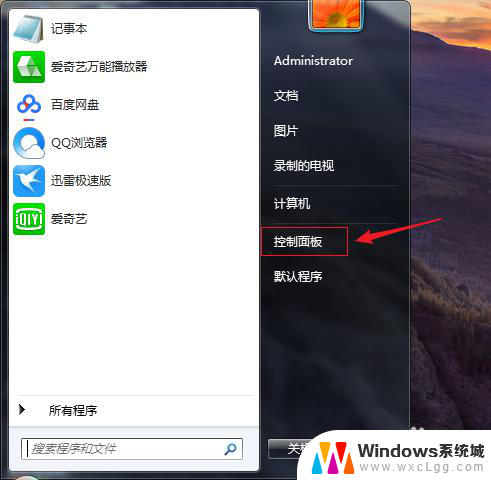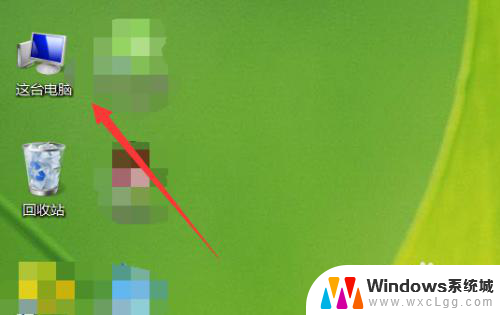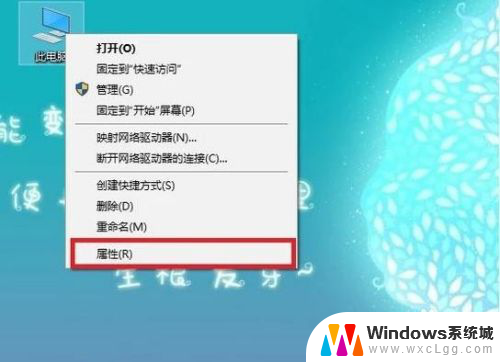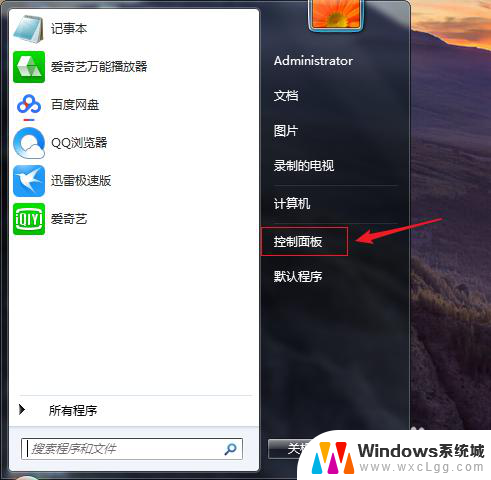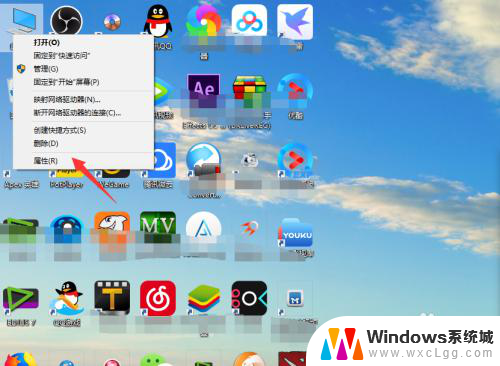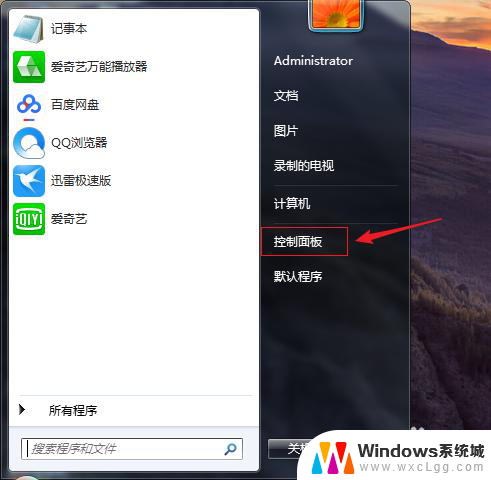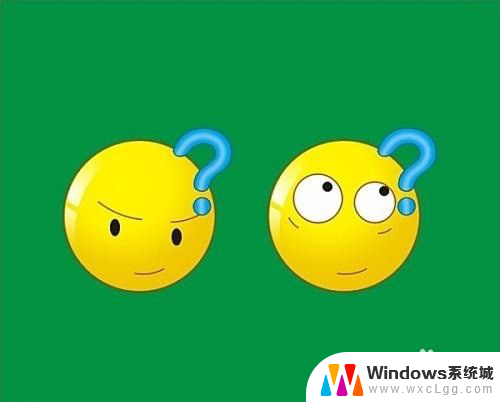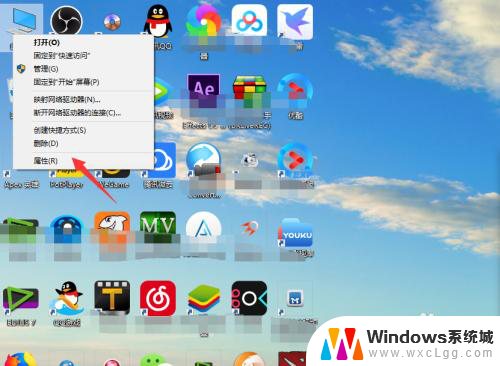电脑如何看显卡 如何升级笔记本电脑的显卡
更新时间:2024-01-04 11:51:48作者:xtliu
随着科技的不断发展,电脑已成为人们生活中不可或缺的一部分,而显卡作为电脑硬件中的重要组成部分,对于电脑的性能和显示效果起着至关重要的作用。很多人对于如何查看电脑的显卡以及如何升级笔记本电脑的显卡一无所知。本文将向大家介绍如何轻松查看电脑的显卡信息,并分享一些关于升级笔记本电脑显卡的实用技巧和注意事项。让我们一起来了解电脑显卡的奥秘吧!
具体方法:
1.选中我们电脑桌面的我的电脑选项,点击鼠标右键。
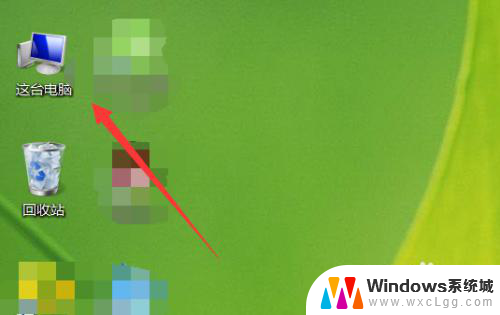
2.点击后弹出一个选项界面,我们点击一下管理。
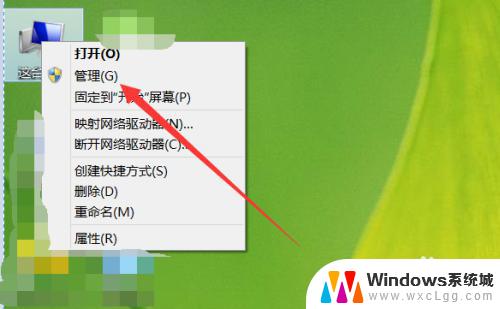
3.在弹出的界面点击设备管理器。然后会出现选项。
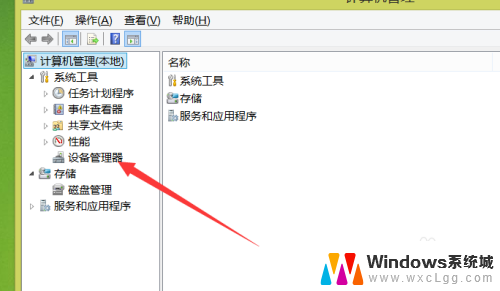
4.在出现的选项中我们点击一下显示适配器。
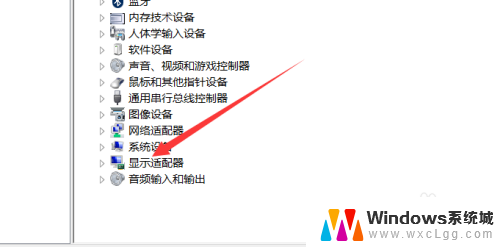
5.点击之后就会出现我们显卡了,然后双击就会弹出一个界面。
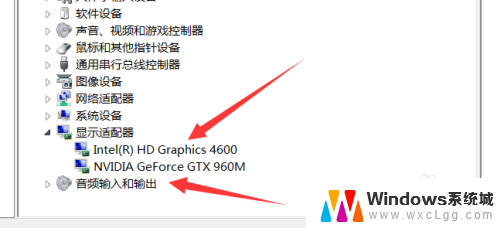
6.这样就可以了解显卡的一些相关信息参数了。
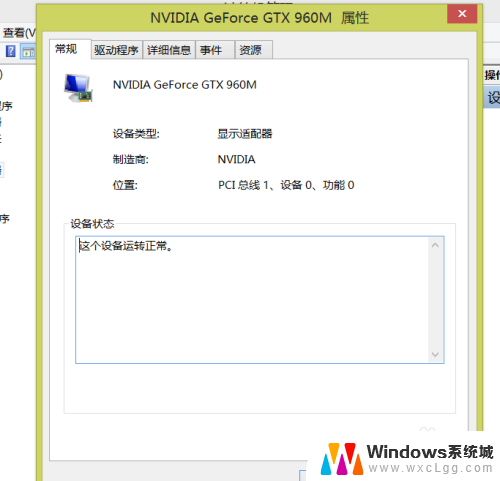
以上就是电脑如何查看显卡的全部内容,如果有任何疑问,用户可以按照小编的方法进行操作,希望这些方法能够帮助到大家。